- Autor Jason Gerald [email protected].
- Public 2024-02-01 14:15.
- Ostatnio zmodyfikowany 2025-01-23 12:43.
Ta wikiHow uczy, jak blokować połączenia z nieznanych numerów na iPhonie i Androidzie. Możesz to zrobić, używając trybu Nie przeszkadzać na iPhonie lub zmieniając ustawienia połączeń na Androidzie, jeśli używasz telefonu Samsung. Jeśli nie używasz telefonu Samsung, możesz pobrać aplikację o nazwie Czy mam odpowiedzieć? blokować nieznane połączenia na Androidzie. Niestety na iPhonie nie ma aplikacji ani ustawień, które blokowałyby prywatne, nieznane lub ograniczały połączenia przychodzące.
Krok
Metoda 1 z 3: Na iPhonie
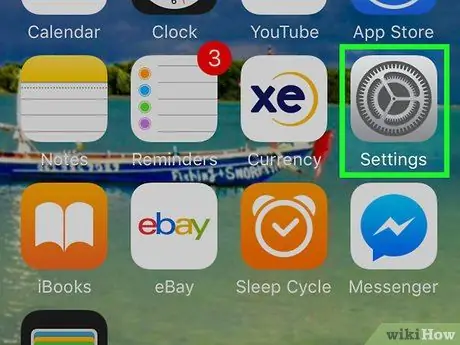
Krok 1. Przejdź do ustawień
na iPhonie.
Stuknij szarą aplikację z ikoną koła zębatego. Tę aplikację można zwykle znaleźć na ekranie głównym.
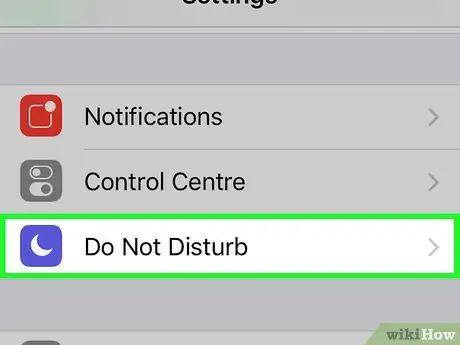
Krok 2. Spójrz w dół i dotknij
Nie przeszkadzać.
Nie jest daleko od górnej części strony Ustawienia.
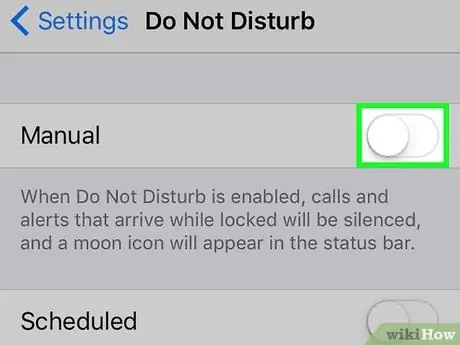
Krok 3. Stuknij w przełącznik „Nie przeszkadzać”
Kolor zmieni się na zielony
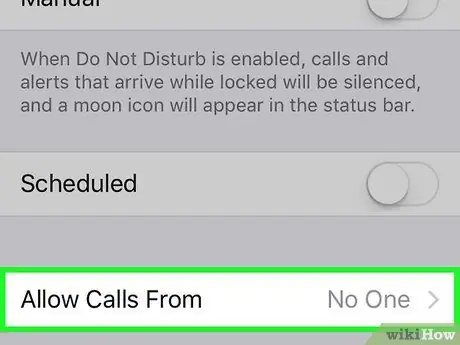
Krok 4. Stuknij opcję Zezwalaj na połączenia od
Ta opcja jest dostępna u dołu ekranu.
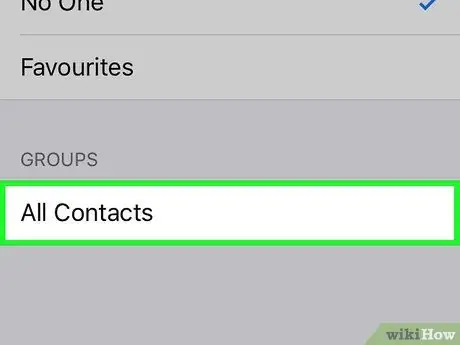
Krok 5. Wybierz Wszystkie kontakty
Spowoduje to wybranie całej listy kontaktów jako wyjątku od trybu Nie przeszkadzać. Teraz nie możesz odbierać połączeń od osób, których nie ma na liście kontaktów.
- Ta metoda zablokuje wszystkie połączenia z numerów, których nie ma na liście kontaktów. Oznacza to, że możesz stracić szanse, jeśli masz spotkania z innymi ludźmi lub sprawy związane z pracą.
- Tryb Nie przeszkadzać zapobiega również powiadomieniom z innych aplikacji (np. SMS, e-mail, media społecznościowe).
Metoda 2 z 3: Na Samsung Galaxy

Krok 1. Upewnij się, że masz telefon Samsung
Telefony Samsung to jedyne telefony z Androidem, które mają ustawienie odrzucania połączeń z nieznanych numerów.
Jeśli używasz telefonu z Androidem innej firmy niż Samsung, przejdź bezpośrednio do aplikacji „Czy mam odpowiedzieć”
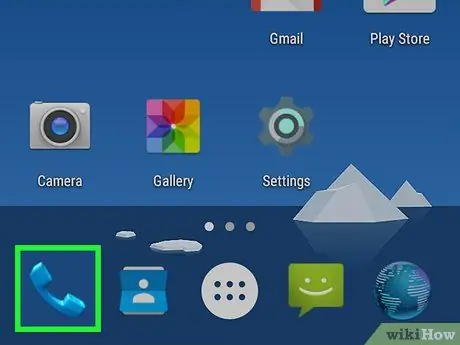
Krok 2. Otwórz aplikację Telefon
Dotknij aplikacji w kształcie telefonu na ekranie głównym Androida.

Krok 3. Stuknij
Znajduje się w prawym górnym rogu ekranu. Pojawi się rozwijane menu.
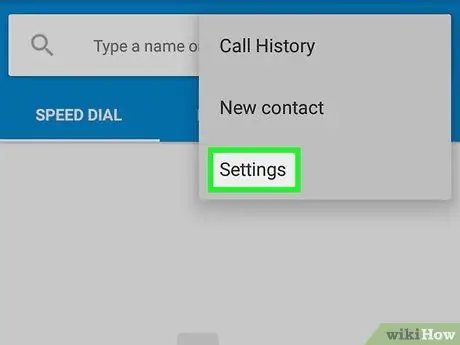
Krok 4. Wybierz Ustawienia
Znajduje się u dołu listy menu.
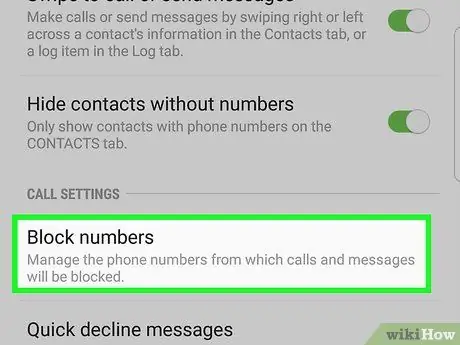
Krok 5. Stuknij Blokuj numery
Jest w środku menu. Ten krok otworzy ustawienia blokowania połączeń przychodzących.
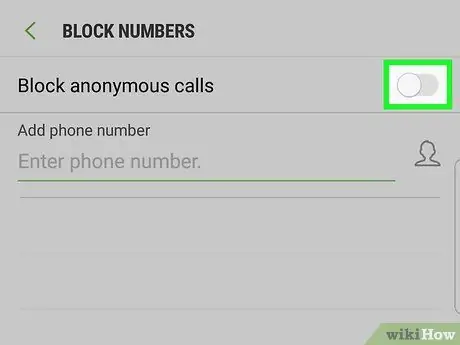
Krok 6. Stuknij szary przełącznik „Blokuj anonimowe połączenia”
Kolor zmieni się na niebieski
. Twój telefon Samsung będzie teraz blokował wszystkie połączenia z nieznanych numerów.
Metoda 3 z 3: Korzystanie z aplikacji „Czy mam odpowiedzieć” na Androida
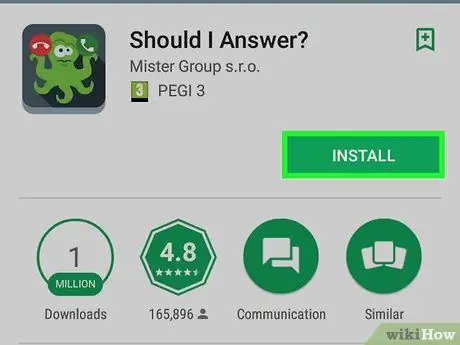
Krok 1. Pobierz aplikację „Czy mam odpowiedzieć”
Pomiń ten krok, więc używasz już aplikacji Powinienem odebrać. Kroki do pobrania:
-
otwarty
Sklep Google Play.
- Dotknij paska wyszukiwania.
- Wpisz czy mam odpowiedzieć
- Uzyskiwać Czy powinienem odpowiedzieć?
- Uzyskiwać ZAINSTALOWAĆ
- Uzyskiwać ZGODZIĆ SIĘ
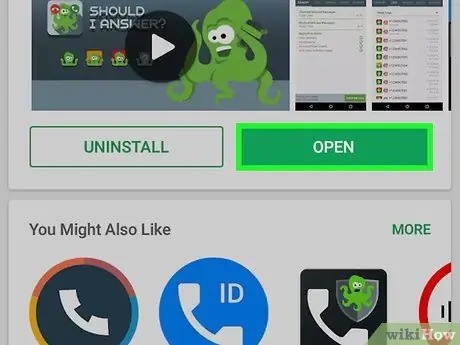
Krok 2. Otwórz aplikację Mam odpowiedzieć
Uzyskiwać OTWARTY po prawej stronie strony Sklepu Google Play lub dotknij ikony aplikacji Mam odpowiedzieć na liście aplikacji w telefonie.
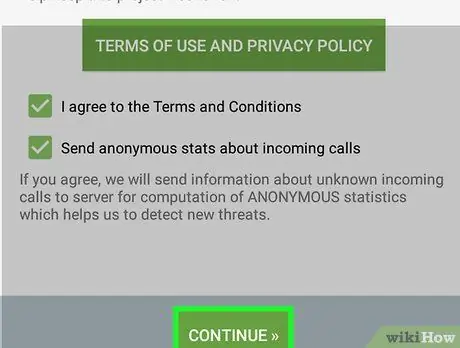
Krok 3. Kliknij dwukrotnie KONTYNUUJ
Obie opcje KONTYNTYNUJ znajduje się na dole ekranu. Ten krok przeniesie Cię z powrotem do strony głównej.
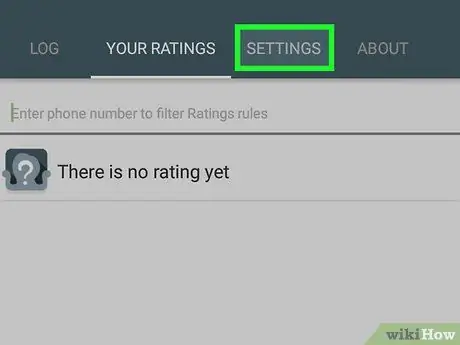
Krok 4. Stuknij zakładkę USTAWIENIA
Znajduje się na górze głównej strony „Czy mam odpowiedzieć”.
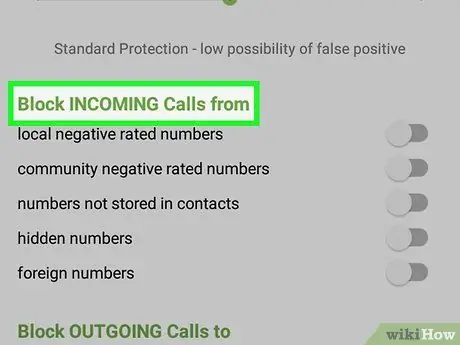
Krok 5. Spójrz w dół do sekcji „Blokuj połączenia PRZYCHODZĄCE z”
Znajduje się u dołu strony.
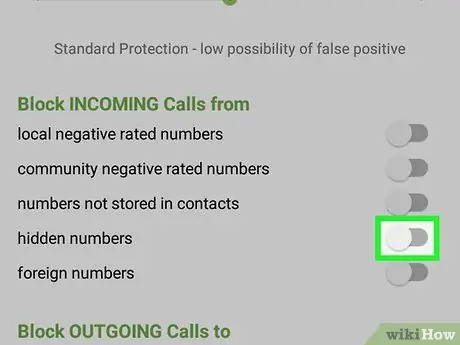
Krok 6. Stuknij w szary przełącznik „ukrytych numerów”
Kolor się zmieni
co oznacza, że powinienem odebrać, blokuje połączenia z określonych numerów lub nieznanych numerów.






